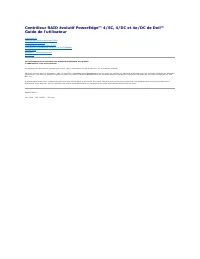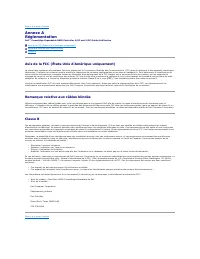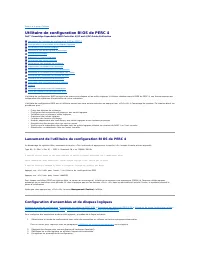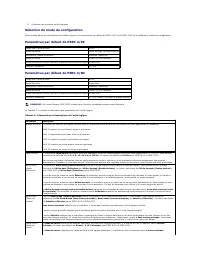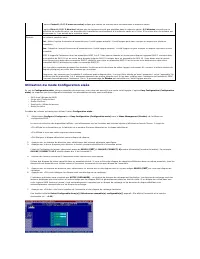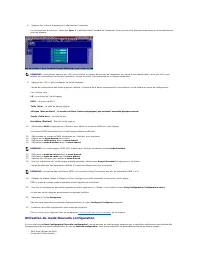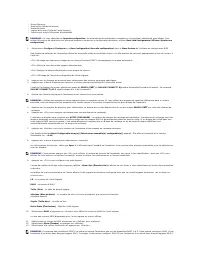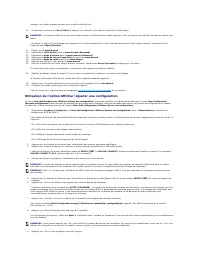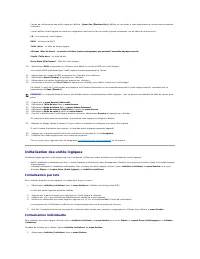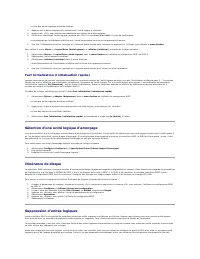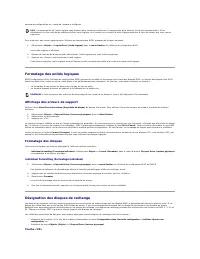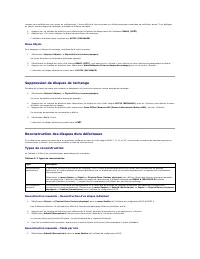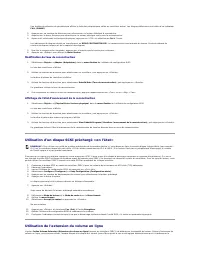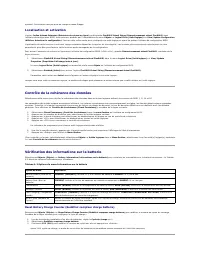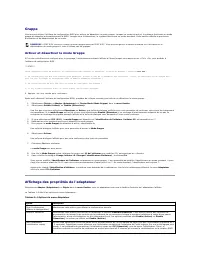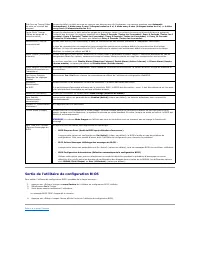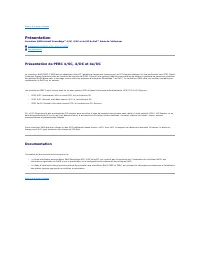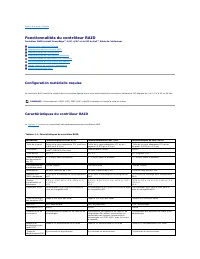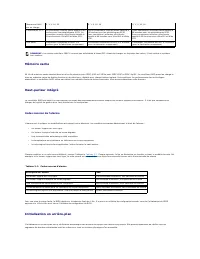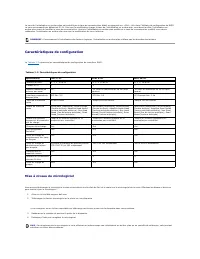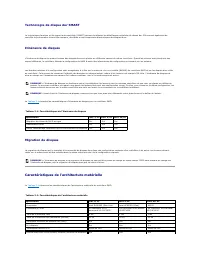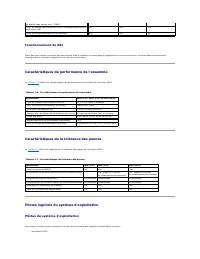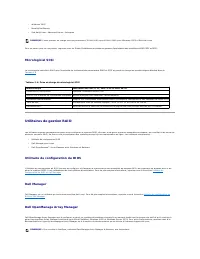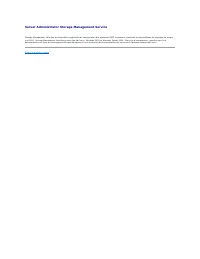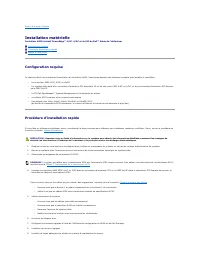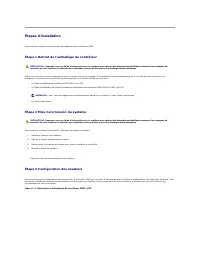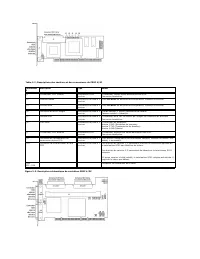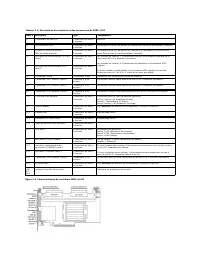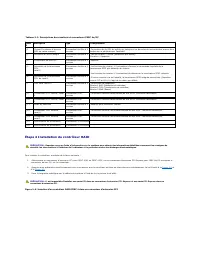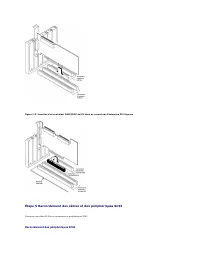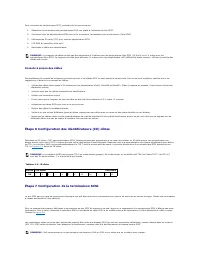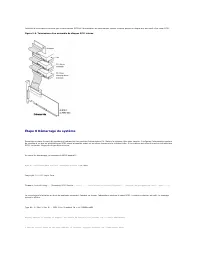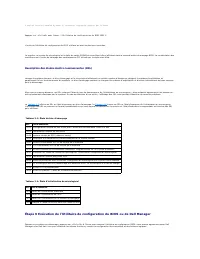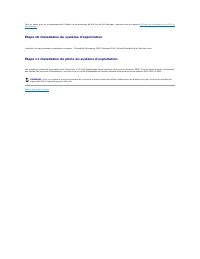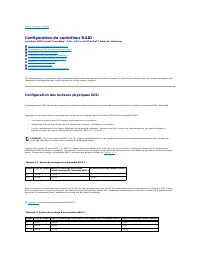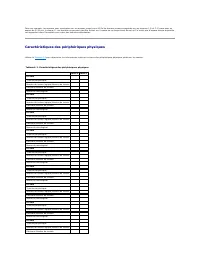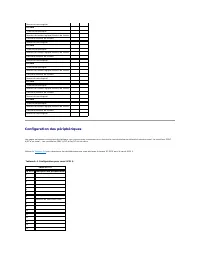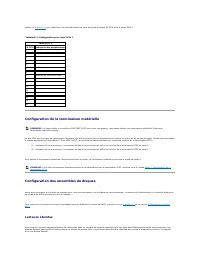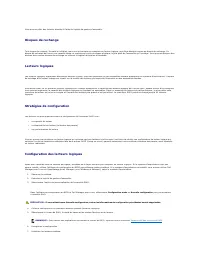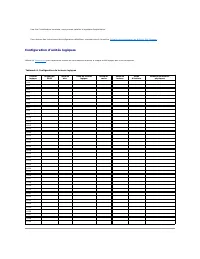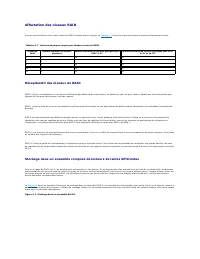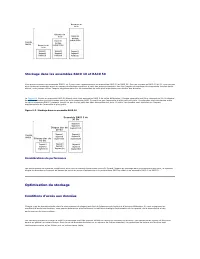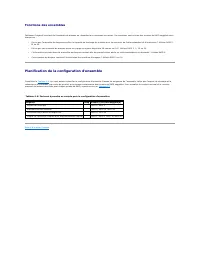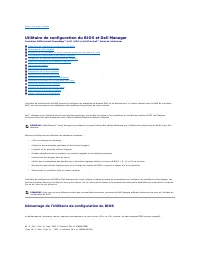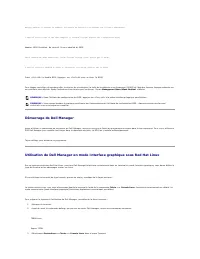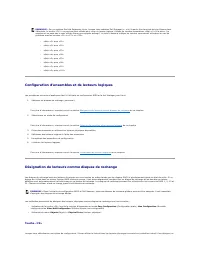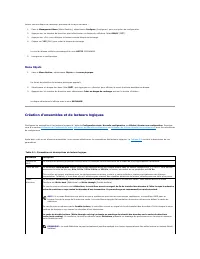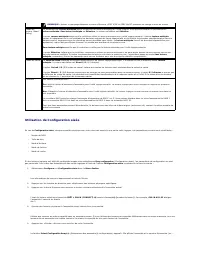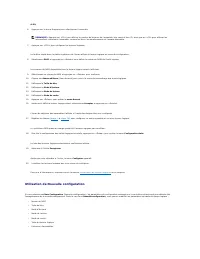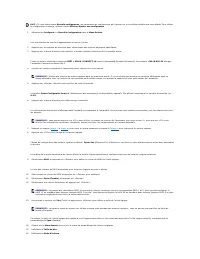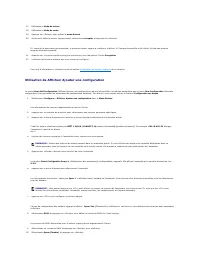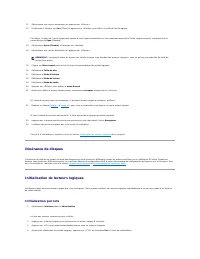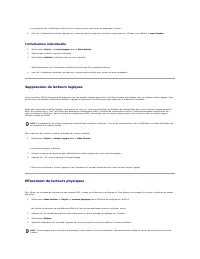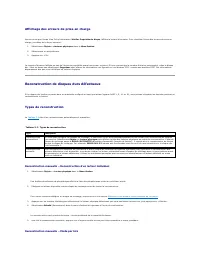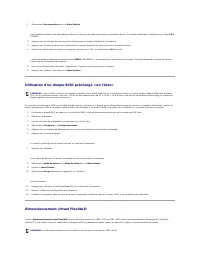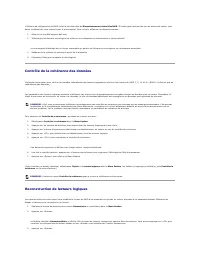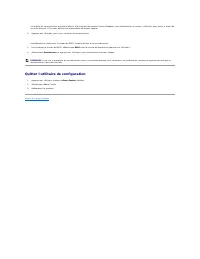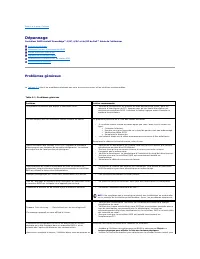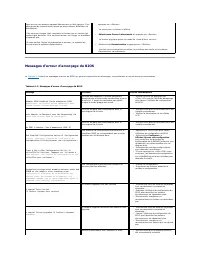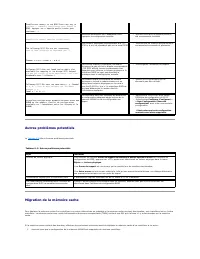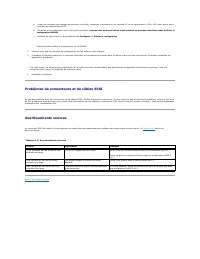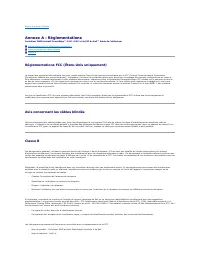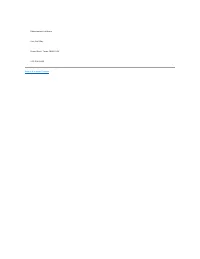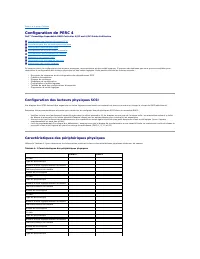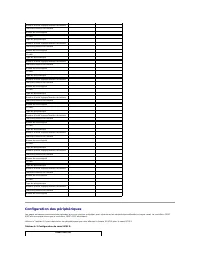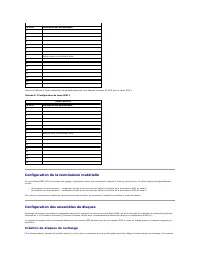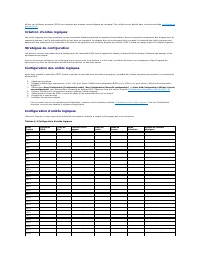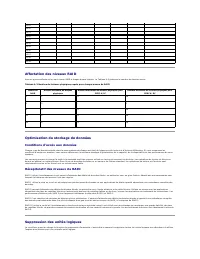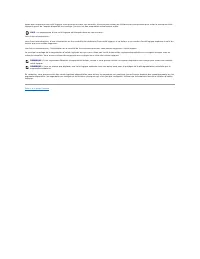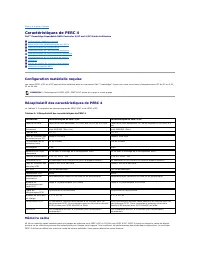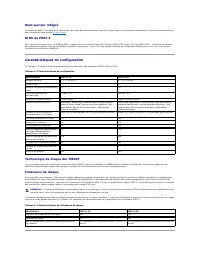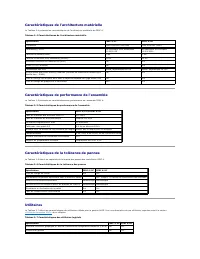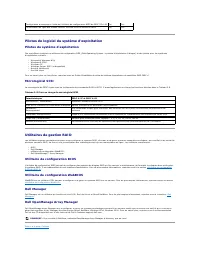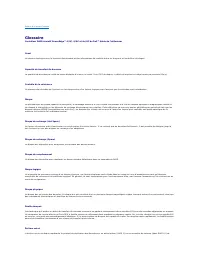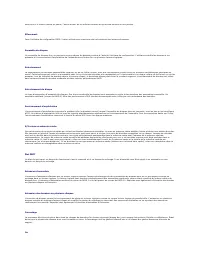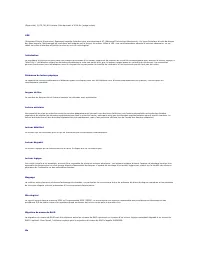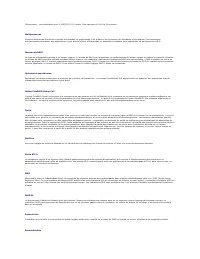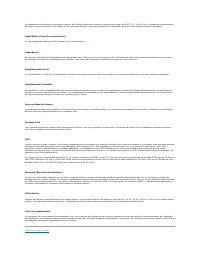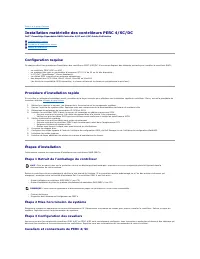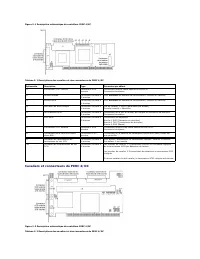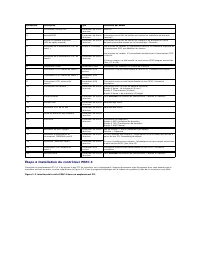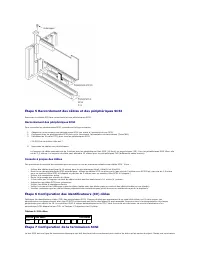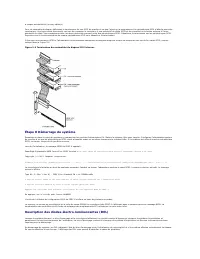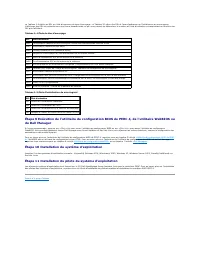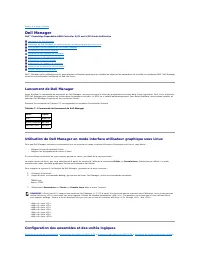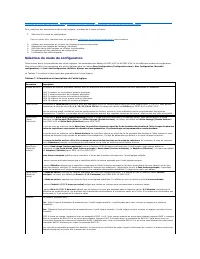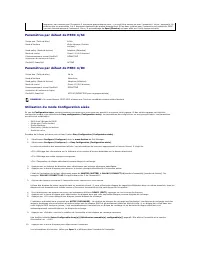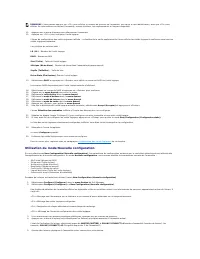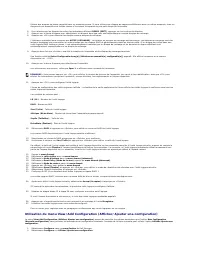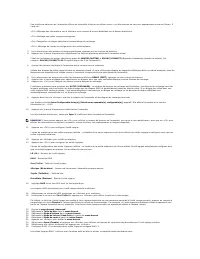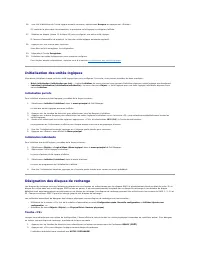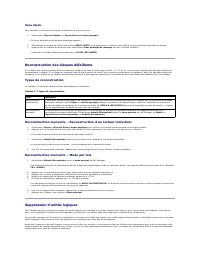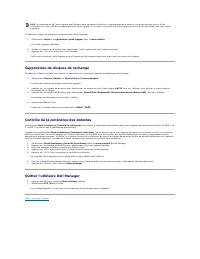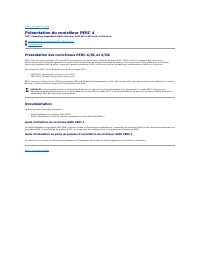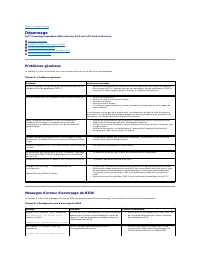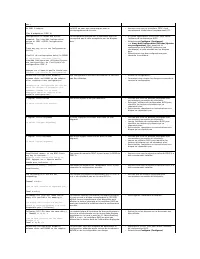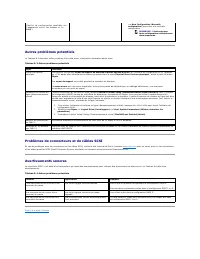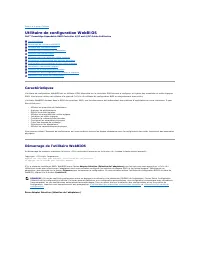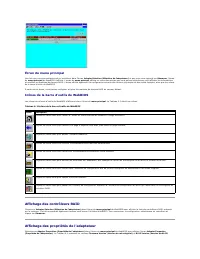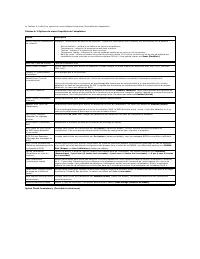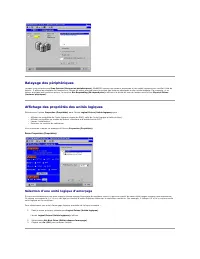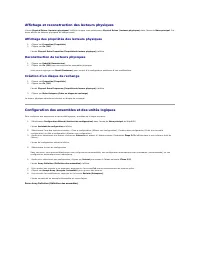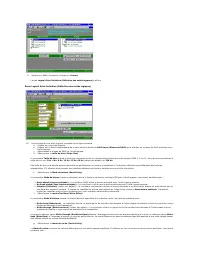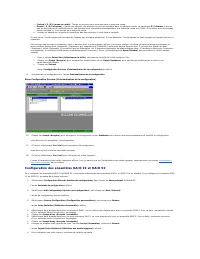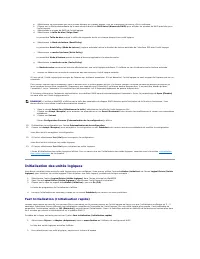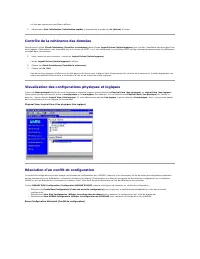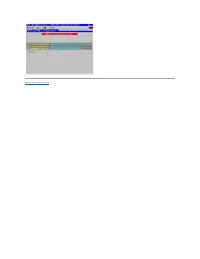Page 2 - Annexe A; Avis de la FCC (États; Remarque relative aux câbles blindés
Retour à la page Contenu Annexe A Réglementation Dell™ PowerEdge Expandable RAID Controller 4/SC and 4/DC Guide d'utilisation Avis de la FCC (États - Unis d'Amérique uniquement) Remarque relative aux câbles blindés Classe B Avis de la FCC (États - Unis d'Amérique uniquement) La plupart de...
Page 3 - Utilitaire de configuration BIOS de PERC 4; Lancement de l'utilitaire de configuration BIOS de PERC 4
Retour à la page Contenu Utilitaire de configuration BIOS de PERC 4 Dell™ PowerEdge Expandable RAID Controller 4/SC and 4/DC Guide d'utilisation Lancement de l'utilitaire de configuration BIOS de PERC 4 Configuration d'ensembles et de disques logiques Initialisation des unités logiques S...
Page 4 - Paramètres et descriptions de l'unité logique
5. Initialisez les nouvelles unités logiques. Sélection du mode de configuration Cette section décrit les paramètres des unités logiques, les paramètres par défaut de PERC 4/SC et de PERC 4/DC et les différents modes de configuration. Paramètres par défaut de PERC 4/SC Paramètres par défaut de P...
Page 5 - Utilisation du mode Configuration aisée
Utilisation du mode Configuration aisée En cas de Configuration aisée , chaque ensemble physique que vous créez est associé à une seule unité logique. L'option Easy Configuration (Configuration aisée) ne supprime pas la configuration existante. Les paramètres suivants sont modifiables : l RAID le...
Page 6 - Utilisation du mode Nouvelle configuration
8. Appuyez sur la barre d'espace pour sélectionner l'ensemble. Les informations d'extension, telles que Span-1 , s'affichent dans l'encadré de l'ensemble. Vous pouvez créer plusieurs ensembles, puis les sélectionner pour les étendre. 9. Appuyez sur <F10> pour configurer les unités logiques...
Page 8 - Utilisation de l'option Afficher/Ajouter une configuration
14. Positionnez le curseur sur Size (Taille) et appuyez sur <Entrée> pour définir la taille de l'unité logique. Par défaut, la taille de l'unité logique est ajustée à tout l'espace disponible sur les ensembles associés à l'unité logique actuelle, comptant pour le paramétrage de Span (Étend...
Page 9 - Initialisation des unités logiques; Initialisation par lots
L'écran de configuration des unités logiques s'affiche : Span=Yes (Étendre=Oui) s'affiche sur cet écran si vous sélectionnez au moins deux ensembles à étendre. L'écran affiche l'unité logique en cours de configuration ainsi que toutes les unités logiques existantes. Les en - têtes de colonne sont...
Page 10 - Fast Initialization (Initialisation rapide); Itinérance de disque
La liste des unités logiques actuelles s'affiche. 2. Appuyez sur la barre d'espace pour sélectionner l'unité logique à initialiser. 3. Appuyez sur <F2> pour sélectionner/désélectionner toutes les unités logiques. 4. Après avoir sélectionné l'unité logique, appuyez sur <F10> et chois...
Page 11 - Formatage des unités logiques; Affichage des erreurs de support; Formatage des disques; Individual Formatting (Formatage individuel); Désignation des disques de rechange
ensembles configurables où il reste de l'espace à configurer. Pour supprimer des unités logiques dans l'utilitaire de configuration BIOS, procédez de la façon suivante : 1. Sélectionnez Objets — > Logical Drive (Unité logique) dans le menu Gestion de l'utilitaire de configuration BIOS. Les unit...
Page 12 - Menu Objets; Suppression de disques de rechange; Reconstruction des disques durs défectueux; Types de reconstruction; Reconstruction manuelle
Lorsque vous sélectionnez une option de configuration, l'écran affiche la liste de toutes les unités physiques connectées au contrôleur actuel. Pour désigner un lecteur comme disque de rechange, procédez de la façon suivante : 1. Appuyez sur les touches de direction pour sélectionner un lecteur de ...
Page 13 - Utilisation d'un disque SCSI préchargé «en l'état»; Utilisation de l'extension du volume en ligne
Une fenêtre de sélection du périphérique affiche la liste des périphériques reliés au contrôleur actuel. Les disques défectueux sont dotés d'un indicateur FAIL (PANNE) . 2. Appuyez sur les touches de direction pour sélectionner un lecteur défaillant à reconstruire. 3. Appuyez sur la barre d'espa...
Page 14 - Localisation et activation; Contrôle de la cohérence des données; Vérification des informations sur la batterie; Options du menu Informations sur la batterie
système. Cette option n'est pas prise en charge en mode Grappe. Localisation et activation L'option Online Volume Extension (Extension du volume en ligne) est étiquetée FlexRAID Virtual Sizing (Dimensionnement virtuel FlexRAID) dans l'utilitaire de configuration BIOS. Vous pouvez y accéder par l'...
Page 15 - Grappe; Activer et désactiver le mode Grappe; Affichage des propriétés de l'adaptateur; Options du menu Adaptateur
Grappe Vous pouvez utiliser l'utilitaire de configuration BIOS pour activer ou désactiver le mode grappe. Lorsque ce mode est activé, le système fonctionne en mode grappe et désactive automatiquement le BIOS. Lorsque vous le désactivez, le système fonctionne en mode standard. Cette section détaille ...
Page 16 - Sortie de l'utilitaire de configuration BIOS
Sortie de l'utilitaire de configuration BIOS Pour quitter l'utilitaire de configuration BIOS, procédez de la façon suivante : 1. Appuyez sur <Échap> lorsque le menu Gestion de l'utilitaire de configuration BIOS s'affiche. 2. Sélectionnez Oui à l'invite. 3. Vous devez ensuite redémarrer ...
Page 17 - Présentation; Documentation
Retour à la page Contenu Présentation Contrôleur RAID évolutif PowerEdge™ 4/SC, 4/DC et 4e/DC de Dell™ Guide de l'utilisateur Présentation de PERC 4/SC, 4/DC et 4e/DC Documentation Présentation de PERC 4/SC, 4/DC et 4e/DC Le contrôleur RAID PERC 4 RAID est un adaptateur hôte PCI (periph...
Page 18 - Fonctionnalités du contrôleur RAID; Configuration matérielle requise; Caractéristiques du contrôleur RAID
Retour à la page Contenu Fonctionnalités du contrôleur RAID Contrôleur RAID évolutif PowerEdge™ 4/SC, 4/DC et 4e/DC de Dell™ Guide de l'utilisateur Configuration matérielle requise Caractéristiques du contrôleur RAID Caractéristiques de configuration Caractéristiques de l'architecture...
Page 19 - Codes sonores de l'alarme; Initialisation en arrière
Mémoire cache 64 Mo de mémoire cache résident dans un bloc de mémoire pour PERC 4/SC et 128 Mo pour PERC 4/DC et PERC 4e/DC. Le contrôleur RAID prend en charge la mise en mémoire cache de double écriture ou de réécriture, réglable pour chaque lecteur logique. Pour améliorer les performances d...
Page 20 - Caractéristiques de configuration; Mise à niveau du micrologiciel
Le taux de l'initialisation en arrière - plan est contrôlé par le taux de reconstruction établi en appuyant sur <Ctrl> <M> dans l'Utilitaire de configuration du BIOS. Le taux recommandé par défaut est 30 %. Pour que la modification change le taux de l'initialisation en arrière - plan, v...
Page 21 - Caractéristiques de l'itinérance de disques; Migration de disques; Caractéristiques de l'architecture matérielle
Technologie de disque dur SMART La technologie d'analyse et de rapport auto- contrôlée (SMART) permet de détecter les défaillances prévisibles du disque dur. Elle permet également de contrôler la performance interne des moteurs, des têtes et des composants électroniques des disques durs. Itinér...
Page 22 - Fonctionnement de DEL; Caractéristiques de performance de l'ensemble; Caractéristiques de la tolérance des pannes; Caractéristiques de tolérance des pannes; Pilotes logiciels du système d'exploitation; Pilotes du système d'exploitation
Fonctionnement de DEL Après que vous retirez un lecteur physique et que vous le remettez en place dans le logement pour une reconstruction, la diode électro -luminescente correspondant à ce lecteur clignote au cours de la reconstruction. Caractéristiques de performance de l'ensemble Le Table...
Page 23 - Micrologiciel SCSI; Prise en charge du micrologiciel SCSI; Utilitaire de configuration du BIOS; Dell Manager; Dell OpenManage Array Manager
l Windows 2003 l Novell ® N e t W a r e ® l Red Hat ® Linux, Advanced Server, Enterprise Pour en savoir plus sur les pilotes, reportez-vous au Guide d'installation de pilotes de système d'exploitation des contrôleurs RAID CERC et PERC . Micrologiciel SCSI Le micrologiciel contrôleur ...
Page 24 - Server Administrator Storage Management Service
Server Administrator Storage Management Service Storage Management offre des fonctionnalités améliorées de configuration des systèmes RAID localement connectés et des systèmes de stockage de disque n o n-RAID. Storage Management fonctionne sous Red Hat Linux, Windows 2000 et Windows Server 2003. ...
Page 25 - Installation matérielle; Configuration requise; Procédure d'installation rapide
Retour à la page Contenu Installation matérielle Contrôleur RAID évolutif PowerEdge™ 4/SC, 4/DC et 4e/DC de Dell™ Guide de l'utilisateur Configuration requise Procédure d'installation rapide Étapes d'installation Configuration requise Ce chapitre décrit les procédures d'installation...
Page 26 - Étapes d'installation; Étape 1 Retrait de l'emballage du contrôleur; Étape 2 Mise hors tension du système; Étape 3 Configuration des cavaliers; Description schématique du contrôleur PERC 4/SC
Étapes d'installation Cette section contient les instructions d'installation des contrôleurs RAID. Étape 1 Retrait de l'emballage du contrôleur Retirez le contrôleur de son emballage et vérifiez le bon état de la livraison. Si le contrôleur semble endommagé ou si l'un des articles ci -de...
Page 29 - Descriptions des cavaliers et connecteurs PERC 4e/DC; Étape 4 Installation du contrôleur RAID
Tableau 3- 3. Descriptions des cavaliers et connecteurs PERC 4e/DC Étape 4 Installation du contrôleur RAID Pour installer le contrôleur, procédez de la façon suivante : 1. Sélectionnez un connecteur d'extension PCI pour PERC 4/SC ou PERC 4/DC, ou un connecteur d'extension PCI -Express p...
Page 30 - Étape 5 Raccordement des câbles et des périphériques SCSI; Raccordement des périphériques SCSI
Figure 3- 5. Insertion d'un contrôleur RAID PERC 4e/DC dans un connecteur d'extension PCI - Express Étape 5 Raccordement des câbles et des périphériques SCSI Connectez les câbles SCSI aux connecteurs et périphériques SCSI. Raccordement des périphériques SCSI
Page 31 - Conseils à propos des câbles; Étape 6 Configuration des identificateurs (ID) cibles; Étape 7 Configuration de la terminaison SCSI
Pour raccordez les périphériques SCSI, procédez de la façon suivante. 1. Désactivez la terminaison des périphériques SCSI non situés à l'extrémité du bus SCSI. 2. Configurez tous les périphériques SCSI pour qu'ils fournissent l'alimentation de la terminaison (TermPWR). 3. Définissez les ID ci...
Page 32 - Figure 3- 6. Terminaison d'un ensemble de disques SCSI interne; Étape 8 Démarrage du système
Installez la terminaison de sorte que la terminaison SCSI et l'alimentation de terminaison restent intactes quand un disque dur est retiré d'un canal SCSI. Figure 3- 6. Terminaison d'un ensemble de disques SCSI interne Étape 8 Démarrage du système Remettez en place le capot du système et...
Page 33 - Description des diodes électro; États d'initialisation du micrologiciel
0 Logical Drive(s) handled by BIOS (0 lecteur(s) logique(s) géré(s) par le BIOS) Appuyez sur <Ctrl><M> pour lancer l'Utilitaire de configuration du BIOS PERC 4 L'invite de l'Utilitaire de configuration du BIOS s'efface au bout de plusieurs secondes. Le numéro, la version du microl...
Page 34 - Étape 10 Installation du système d'exploitation; Étape 11 Installation du pilote du système d'exploitation
Pour en savoir plus sur le lancement de l'Utilitaire de configuration du BIOS et de Dell Manager, reportez- vous à la section Utilitaire de configuration du BIOS et Dell Manager . Étape 10 Installation du système d'exploitation Installez l'un des systèmes d'exploitation suivants : Microsoft® ...
Page 35 - Configuration du contrôleur RAID; Configuration des lecteurs physiques SCSI
Retour à la page Contenu Configuration du contrôleur RAID Contrôleur RAID évolutif PowerEdge™ 4/SC, 4/DC et 4e/DC de Dell™ Guide de l'utilisateur Configuration des lecteurs physiques SCSI Caractéristiques des périphériques physiques Configuration des périphériques Configuration de la ...
Page 36 - Caractéristiques des périphériques physiques
Dans cet exemple, les données sont entrelacées sur les disques jusqu'à que 40 Go de données soient enregistrés sur les disques A, B et C. Il reste donc un espace de 20 Go sur le disque C. Les données ne peuvent pas être écrites sur l'espace de ce disque étant donné qu'il n'existe pas d'espace disq...
Page 37 - Configuration des périphériques; Tableau4- 4. Configuration pour canal SCSI 0
Configuration des périphériques Les pages suivantes contiennent des tableaux que vous pouvez renseigner pour répertorier les périphériques affectés à chaque canal. Le contrôleur PERC 4/SC a un canal ; Les contrôleurs PERC 4/DC et 4e/DC en ont deux. Utilisez le Tableau 4 -4 pour répertorier le...
Page 38 - Tableau4- 5. Configuration pour canal SCSI 1; Configuration de la terminaison matérielle; Lecteurs étendus
Utilisez le Tableau 4 -5 pour répertorier les périphériques que vous attribuez à chaque ID SCSI pour le canal SCSI 1. Tableau4- 5. Configuration pour canal SCSI 1 Configuration de la terminaison matérielle Le bus SCSI est une ligne de transmission électrique qui doit être terminée corr...
Page 39 - Configuration des lecteurs logiques
Vous pouvez créer des lecteurs étendus à l'aide du logiciel de gestion d'ensemble. Disques de rechange Tout disque dur présent, formaté et initialisé, mais non inclus dans un ensemble ou lecteur logique, peut être désigné comme as disque de rechange. Un disque de rechange doit avoir une capaci...
Page 40 - Configuration d'unités logiques; Configuration de lecteurs logiques
Une fois l'initialisation terminée, vous pouvez installer le système d'exploitation. Pour obtenir des instructions de configuration détaillées, reportez - vous à la section Utilitaire de configuration du BIOS et Dell Manager . Configuration d'unités logiques Utilisez le Tableau 4 -6 pour ...
Page 41 - Affectation des niveaux RAID; Lecteurs physiques requis pour chaque niveau de RAID; Récapitulatif des niveaux de RAID; Figure 4- 1. Stockage dans un ensemble RAID 5
Affectation des niveaux RAID Vous ne pouvez affecter qu'un seul niveau de RAID à chaque lecteur logique. Le Tableau 4 -7 illustre le nombre minimum et maximum des lecteurs requis. Tableau 4- 7. Lecteurs physiques requis pour chaque niveau de RAID Récapitulatif des niveaux de RAID RAID 0...
Page 42 - Stockage dans les ensembles RAID 10 et RAID 50; Figure 4- 2. Stockage dans un ensemble RAID 50; Considérations de performance; Optimisation du stockage; Conditions d'accès aux données
Stockage dans les ensembles RAID 10 et RAID 50 Vous pouvez étendre les ensembles RAID 1 et 5 pour créer respectivement les ensembles RAID 10 et RAID 50. Pour les niveaux de RAID 10 et 50, vous pouvez avoir quelques ensembles ayant un espace de stockage supérieur à celui des autres ensembles. ...
Page 43 - Fonctions des ensembles; Planification de la configuration d'ensemble; Facteurs à prendre en compte pour la configuration d'ensembles
Fonctions des ensembles Définissez l'objectif principal de l'ensemble de disques en répondant aux questions suivantes. Ces questions sont suivies des niveaux de RAID suggérés pour chaque cas : l E s t- ce que l'ensemble de disques accroîtra la capacité de stockage du système pour les serveurs d...
Page 44 - Utilitaire de configuration du BIOS et Dell Manager; Démarrage de l'Utilitaire de configuration du BIOS
Retour à la page Contenu Utilitaire de configuration du BIOS et Dell Manager Contrôleur RAID évolutif PowerEdge™ 4/SC, 4/DC et 4e/DC de Dell™ Guide de l'utilisateur Démarrage de l'Utilitaire de configuration du BIOS Démarrage de Dell Manager Utilisation de Dell Manager en mode Interface g...
Page 45 - Démarrage de Dell Manager
Battery Module is Present on Adapter (Le module de batterie est présent sur la carte adaptateur) 1 Logical Drive found on the Host Adapter (1 lecteur logique détecté sur l'adaptateur hôte) Adapter BIOS Disabled, No Logical Drives homdled by BIOS Carte adaptateur BIOS désactivée, aucun lect...
Page 46 - Configuration d'ensembles et de lecteurs logiques; Désignation de lecteurs comme disques de rechange
l <Maj><1> pour <F1> l <Maj><2> pour <F2> l <Maj><3> pour <F3> l <Maj><4> pour <F4> l <Maj><5> pour <F5> l <Maj><6> pour <F6> l <Maj><7> pour <F7> l <Maj...
Page 47 - Création d'ensembles et de lecteurs logiques; Paramètres et descriptions de lecteur logique
lecteur comme disque de rechange, procédez de la façon suivante : 1. Dans le Management Menu (Menu Gestion), sélectionnez Configure (Configurer), puis une option de configuration. 2. Appuyez sur les touches de direction pour sélectionner un disque dur affichant l'état READY (PRÊT). 3. Appuy...
Page 49 - Utilisation de Nouvelle configuration
A-0 0 ). 6. Appuyez sur la barre d'espace pour sélectionner l'ensemble. 7. Appuyez sur <F10> pour configurer les lecteurs logiques. La fenêtre située dans la partie supérieure de l'écran affiche le lecteur logique en cours de configuration. 8. Sélectionnez RAID et appuyez sur <En...
Page 51 - Utilisation de Afficher/Ajouter une configuration
17. Définissez le Mode de lecture . 18. Définissez le Mode de cache . 19. Appuyez sur <Échap> pour quitter le menu Avancé . 20. Après avoir défini le lecteur logique actuel, sélectionnez Accepter et appuyez sur <Entrée>. S'il reste de la place dans les ensembles, le prochain ...
Page 53 - Initialisation individuelle; Suppression de lecteurs logiques; Effacement de lecteurs physiques
La progression de l'initialisation s'affiche pour chaque lecteur sous forme de graphique à barres. 5. Une fois l'initialisation terminée, appuyez sur n'importe quelle touche pour continuer ou appuyez sur <Échap> pour afficher le menu Gestion . Initialisation individuelle 1. Sélectionnez...
Page 54 - Affichage des erreurs de prise en charge; Reconstruction de disques durs défectueux
Affichage des erreurs de prise en charge Assurez- vous que l'écran View Drive Information ( Vérifier Propriétés du disque )affiche le lecteur à formater. Pour visualiser l'écran des erreurs de prise en charge, procédez de la façon suivante : 1. Sélectionnez Objets — >Lecteurs physiques da...
Page 55 - Dimensionnement virtuel FlexRAID
1. Sélectionnez Reconstruction dans le Menu Gestion . Une fenêtre de sélection de périphérique affiche la liste des périphériques reliés au contrôleur actuel. Les lecteurs défaillants s'affichent avec l'état FAIL (PANNE). 2. Appuyez sur les touches de direction pour sélectionner un lecteur déf...
Page 56 - Reconstruction de lecteurs logiques
L'Utilitaire de configuration du BIOS inclut la fonctionnalité de Dimensionnement virtuel FlexRAID . Si cette option est activée sur les anciennes cartes, vous devez la désactiver, puis mettre à jour le micrologiciel. Pour ce faire, effectuez les étapes suivantes : 1. Allez sur le site Web suppo...
Page 57 - Quitter l'utilitaire de configuration
La fenêtre de reconstruction suivante s'affiche. Elle contient les options <barre d'espace> pour sélectionner un lecteur, <Entrée> pour ouvrir le menu de reconstruction et <F3> pour afficher les informations de lecteur logique. 4. Appuyez sur <Entrée> pour ouvrir le menu de...
Page 58 - Dépannage; Problèmes généraux
Retour à la page Contenu Dépannage Contrôleur RAID évolutif PowerEdge™ 4/SC, 4/DC et 4e/DC de Dell™ Guide de l'utilisateur Problèmes généraux Messages d'erreur d'amorçage du BIOS Autres problèmes potentiels Migration de la mémoire cache Problèmes de connecteurs et de câbles SCSI ...
Page 60 - Autres problèmes potentiels; Migration de la mémoire cache
Autres problèmes potentiels Le Tableau 6 -3 décrit d'autres problèmes potentiels. Tableau 6- 3. Autres problèmes potentiels Migration de la mémoire cache Pour déplacer la mémoire cache d'un contrôleur à un autre, déterminez au préalable si la mémoire cache contient des données, puis tr...
Page 61 - Problèmes de connecteurs et de câbles SCSI; Avertissements sonores
a. Avant de connecter des disques au nouveau contrôleur, démarrez le système et, en réponse à l'invite, appuyez sur <Ctrl><M> pour entrer dans l'utilitaire de configuration BIOS. b. S'il existe une configuration sur le nouveau contrôleur, assurez- vous qu'aucun lecteur n'est connecté...
Page 62 - Annexe A : Réglementations; Réglementations FCC (États; Avis concernant les câbles blindés
Retour à la page Contenu Annexe A : Réglementations Contrôleur RAID évolutif PowerEdge™ 4/SC, 4/DC et 4e/DC de Dell™ Guide de l'utilisateur Réglementations FCC (États -Unis uniquement) Avis concernant les câbles blindés Classe B Réglementations FCC (États -Unis uniquement) La plupart...
Page 64 - Configuration de PERC 4; Caractéristiques des périphériques physiques
Retour à la page Contenu Configuration de PERC 4 Dell™ PowerEdge Expandable RAID Controller 4/SC and 4/DC Guide d'utilisation Configuration des lecteurs physiques SCSI Caractéristiques des périphériques physiques Configuration des périphériques Configuration de la terminaison matérielle ...
Page 65 - Configuration du canal SCSI 0
Configuration des périphériques Les pages suivantes contiennent des tableaux que vous pouvez compléter pour répertorier les périphériques affectés à chaque canal. Le contrôleur PERC 4/SC est monocanal alors que le contrôleur PERC 4/DC est bicanal. Utilisez le Tableau 4- 2 pour répertorier les pér...
Page 66 - Configuration du canal SCSI 1; Création de disques de rechange
Utilisez le Tableau 4- 3 pour répertorier les périphériques que vous affectez à chaque ID SCSI pour le canal SCSI 1. Tableau 4- 3 Configuration du canal SCSI 1 Configuration de la terminaison matérielle Si vous utilisez PERC 4/DC pour créer une grappe, vous devez utiliser une terminaison matérielle...
Page 67 - Création d'unités logiques; Configuration des unités logiques; Configuration d'unités logiques
utiliser les utilitaires de gestion RAID pour désigner des disques comme disques de rechange. Ces utilitaires sont décrits dans la section intitulée « Utilitaires de gestion RAID » . Création d'unités logiques Les unités logiques sont des ensembles ou des ensembles étendus présentés au système d'e...
Page 68 - Optimisation du stockage de données; Suppression des unités logiques
Affectation des niveaux RAID Vous ne pouvez affecter qu'un seul niveau RAID à chaque disque logique. Le Tableau 4 - 5 présente le nombre de disques requis. Tableau 4- 5 Nombre de lecteurs physiques requis pour chaque niveau de RAID Optimisation du stockage de données Conditions d'accès aux données ...
Page 70 - Caractéristiques de PERC 4; Récapitulatif des caractéristiques de PERC 4; Mémoire cache
Retour à la page Contenu Caractéristiques de PERC 4 Dell™ PowerEdge Expandable RAID Controller 4/SC and 4/DC Guide d'utilisation Configuration matérielle requise Récapitulatif des caractéristiques de PERC 4 Caractéristiques de configuration Caractéristiques de l'architecture matérielle ...
Page 71 - parleur intégré; BIOS de PERC 4; Caractéristiques de configuration; Technologie de disque dur SMART; Caractéristiques de l'itinérance de disque
Haut- parleur intégré Le contrôleur PERC 4 est doté d'un haut - parleur qui émet des avertissements sonores lorsque des erreurs système surviennent. Ces avertissements sonores sont répertoriés dans intitulé «D é p a n n a g e» . BIOS de PERC 4 Pour faciliter les mises à jour, le BIOS de PERC 4 ré...
Page 72 - Caractéristiques de l'architecture matérielle; Caractéristiques de performance de l'ensemble; Caractéristiques de la tolérance de pannes; Caractéristiques de la tolérance des pannes; Caractéristiques des utilitaires logiciels
Caractéristiques de l'architecture matérielle Le Tableau 2- 4 présente les caractéristiques de l'architecture matérielle de PERC 4. Tableau 2- 4 Caractéristiques de l'architecture matérielle Caractéristiques de performance de l'ensemble Le Tableau 2- 5 présente les caractéristiques de performance d...
Page 73 - Pilotes de logiciel du système d'exploitation; Prise en charge du micrologiciel SCSI; Utilitaire de configuration BIOS
Pilotes de logiciel du système d'exploitation Pilotes du système d'exploitation Ces contrôleurs intègrent un utilitaire de configuration DOS (Disk Operating System - système d'exploitation à disque) et des pilotes pour les systèmes d'exploitation suivants : l Microsoft ® Windows NT ® l W i n d...
Page 74 - Glossaire; Capacité de transfert de données; Écriture miroir
Retour à la page Contenu Glossaire Contrôleur RAID évolutif PowerEdge™ 4/SC, 4/DC et 4e/DC de Dell™ Guide de l'utilisateur Canal Un chemin électrique pour le transfert des données et des informations de contrôle entre un disque et un contrôleur de disque. Capacité de transfert de données La qu...
Page 75 - E/S mises en mémoire cache; Extension des données sur plusieurs disques
sorte que si le lecteur tombe en panne, l'autre lecteur ait les mêmes données et qu'aucune donnée ne soit perdue. Effacement Dans l'utilitaire de configuration BIOS, l'option utilisée pour supprimer des informations des lecteurs physiques. Ensemble de disques Un ensemble de disques d'un ou plusi...
Page 77 - Opérations asynchrones
(Méga - octet) ; une abréviation pour 1,048,576 (102) octets. Cela équivaut à 1000 Ko (kilo -octets). Multiprocessus Plusieurs séquences d'exécution pseudo - simultanées ou simultanées. Sert à décrire les processus des systèmes informatiques. Les traitements multiprocessus permettent aux applicat...
Page 78 - Taille de bloc
La régénération de toutes les données provenant d'un disque défectueux dans un ensemble de niveau de RAID 1, 5, 10 ou 5 sur un disque de remplacement. En général, la reconstruction d'un disque a lieu sans interrompre l'accès de l'application aux données stockées sur le disque virtuel de l'ensemble. ...
Page 80 - Installation matérielle des contrôleurs PERC 4/SC/DC
Retour à la page Contenu Installation matérielle des contrôleurs PERC 4/SC/DC Dell™ PowerEdge Expandable RAID Controller 4/SC and 4/DC Guide d'utilisation Configuration requise Procédure d'installation rapide Étapes d'installation Configuration requise Ce chapitre décrit les procédures d'i...
Page 81 - Cavaliers et connecteurs de PERC 4/DC; Description schématique du contrôleur PERC 4/DC
Figure 3- 1 Description schématique du contrôleur PERC 4/SC Tableau 3- 1 Descriptions des cavaliers et des connecteurs de PERC 4/SC Cavaliers et connecteurs de PERC 4/DC Figure 3- 2 Description schématique du contrôleur PERC 4/DC Tableau 3- 2 Descriptions des cavaliers et des connecteurs de PERC ...
Page 82 - Étape 4 Installation du contrôleur PERC 4; Figure 3- 3 Insertion de la carte PERC 4 dans un emplacement PCI
Étape 4 Installation du contrôleur PERC 4 Choisissez un emplacement PCI 3,3 V et alignez le bus PCI du contrôleur sur l'emplacement. Appuyez doucement mais fermement pour vous assurer que le contrôleur est bien en place, comme indiqué dans la Figure 3 - 3. Fixez la languette métallique sur le châss...
Page 83 - Tableau 3- 3 ID cibles
Étape 5 Raccordement des câbles et des périphériques SCSI Raccordez les câbles SCSI aux connecteurs et aux périphériques SCSI. Raccordement des périphériques SCSI Pour raccordez les périphériques SCSI, procédez de la façon suivante. 1. Désactivez la terminaison des périphériques SCSI non situé...
Page 84 - Figure 3- 4 Terminaison des ensembles de disques SCSI internes
à chaque extrémité du (ou des) câble(s). Pour un ensemble de disque, définissez la terminaison du bus SCSI de manière à ce que l'ajout ou la suppression d'un périphérique SCSI n'affecte pas cette terminaison. Une façon aisée d'accomplir ceci est de connecter le contrôleur à une extrémité du câble S...
Page 85 - de Dell Manager
Le Tableau 3- 4 décrit les DEL et l'état d'exécution du bloc d'amorçage. Le Tableau 3 - 5 décrit les DEL et l'état d'exécution de l'initialisation du micrologiciel. L'affichage des DEL se présente sous une forme hexadécimale ce qui vous permet de déterminer le numéro et l'état d'exécution correspon...
Page 86 - Lancement de Dell Manager; Tableau 7- 1 Commande de lancement de Dell Manager; Configuration des ensembles et des unités logiques
Retour à la page Contenu Dell Manager Dell™ PowerEdge Expandable RAID Controller 4/SC and 4/DC Guide d'utilisation Lancement de Dell Manager Utilisation de Dell Manager en mode interface utilisateur graphique sous Linux Configuration des ensembles et des unités logiques Initialisation de...
Page 87 - Sélection du mode de configuration; Paramètres et descriptions de l'unité logique
Utilisation du mode Nouvelle configuration • Utilisation du menu View/Add Configuration (Afficher/Ajouter une configuration) Pour configurer des ensembles et des unités logiques, procédez de la façon suivante : 1. Sélection d'un mode de configuration. Pour en savoir plus, reportez-vous au paragra...
Page 93 - Reconstruction des disques défaillants; Types de reconstruction; Suppression d'unités logiques
Menu Objets Pour désigner un disque de rechange, procédez de la façon suivante : 1. Sélectionnez Objects (Objets) — > Physical Drive (Lecteur physique) . Un écran de sélection de lecteurs physiques apparaît. 2. Sélectionnez un disque dur dont l'état indique READY (PRÊT) , puis appuyez sur &l...
Page 94 - Quitter l'utilitaire Dell Manager
Procédez de la façon suivante pour supprimer des unités logiques: 1. Sélectionnez Objets — > Logical Drive (Unité logique) dans le menu Gestion . Les unités logiques s'affichent. 2. Utilisez les touches de direction pour sélectionner l'unité logique que vous voulez supprimer. 3. Appuyez sur ...
Page 95 - Présentation du contrôleur PERC 4; Présentation des contrôleurs PERC 4/SC et 4/DC
Retour à la page Contenu Présentation du contrôleur PERC 4 Dell™ PowerEdge Expandable RAID Controller 4/SC and 4/DC Guide d'utilisation Présentation des contrôleurs PERC 4/SC et 4/DC Documentation Présentation des contrôleurs PERC 4/SC et 4/DC PERC 4 est une carte contrôleur PCI vers SCSI in...
Page 96 - Problèmes généraux
Retour à la page Contenu Dépannage Dell™ PowerEdge Expandable RAID Controller 4/SC and 4/DC Guide d'utilisation Problèmes généraux Messages d'erreur d'amorçage du BIOS Autres problèmes potentiels Problèmes de connecteurs et de câbles SCSI Avertissements sonores Problèmes généraux Le ...
Page 98 - Autres problèmes potentiels
Autres problèmes potentiels Le Tableau 8-3 describes other problems that could occur, along with information about them Tableau 8- 3 Autres problèmes potentiels Problèmes de connecteurs et de câbles SCSI En cas de problèmes avec les connecteurs ou les câbles SCSI, visitez le site Internet de Dell à...
Page 99 - Démarrage de l'utilitaire WebBIOS
Retour à la page Contenu Utilitaire de configuration WebBIOS Dell™ PowerEdge Expandable RAID Controller 4/SC and 4/DC Guide d'utilisation Caractéristiques Démarrage de l'utilitaire WebBIOS Affichage des contrôleurs RAID Affichage des propriétés de l'adaptateur Balayage des périphériqu...
Page 100 - Écran du menu principal; Icônes de la barre d'outils de WebBIOS; Affichage des contrôleurs RAID
Écran du menu principal Une fois que vous avez sélectionné un contrôleur dans l'écran Adapter Selection (Sélection de l'adaptateur) et que vous avez appuyé sur Démarrer , l'écran du menu principal de WebBIOS s'affiche. L'écran du menu principal affiche un menu des articles que vous pouvez sé...
Page 102 - Balayage des périphériques; Affichage des propriétés des unités logiques; Sélection d'une unité logique d'amorçage
Balayage des périphériques Lorsque vous sélectionnez Scan Devices (Balayer les périphériques) , WebBIOS analyse les lecteurs physiques et les unités logiques pour vérifier l'état du lecteur. Il affiche les résultats de l'analyse sur l'écran du menu principal dans la section des lecteurs physiques ...
Page 103 - Affichage des propriétés des lecteurs physiques; Reconstruction de lecteurs physiques; Écran Array Definition (Définition des ensembles)
Affichage et reconstruction des lecteurs physiques L'écran Physical Drives (Lecteurs physiques) s'affiche lorsque vous sélectionnez Physical Drives (Lecteurs physiques) dans l'écran du Menu principal . Cet écran affiche les lecteurs physiques de chaque canal. Affichage des propriétés des lecte...
Page 104 - Écran Logical Drive Definition (Définition des unités logiques)
9. Après avoir défini l'ensemble, cliquez sur Suivant . L'écran Logical Drive Definition (Définition des unités logiques) s'affiche. Écran Logical Drive Definition (Définition des unités logiques) 10. Pour configurer une unité logique, procédez de la façon suivante. a. Cliquez sur une unité ...
Page 105 - Configuration des ensembles RAID 10 et RAID 50
¡ Cached I/O (E/S mises en cache) : Toutes les lectures sont stockées dans la mémoire cache. ¡ Direct I/O (E/S directes) : (valeur par défaut) Les lectures ne sont pas stockées dans la mémoire cache. Le paramètre E/S directes n'annule pas les paramètres du mode de cache. Les données sont transféré...
Page 107 - Visualisation des configurations physiques et logiques; Écran Configuration Mismatch (Conflit de configuration)
La liste des options du contrôleur s'affiche. 3. Sélectionnez Fast Initialization (Initialisation rapide) et paramétrez le mode sur On (Activé) à l'invite. Contrôle de la cohérence des données Sélectionnez l'option Check Consistency (Contrôler la cohérence) dans l'écran Logical Drives (Unité...